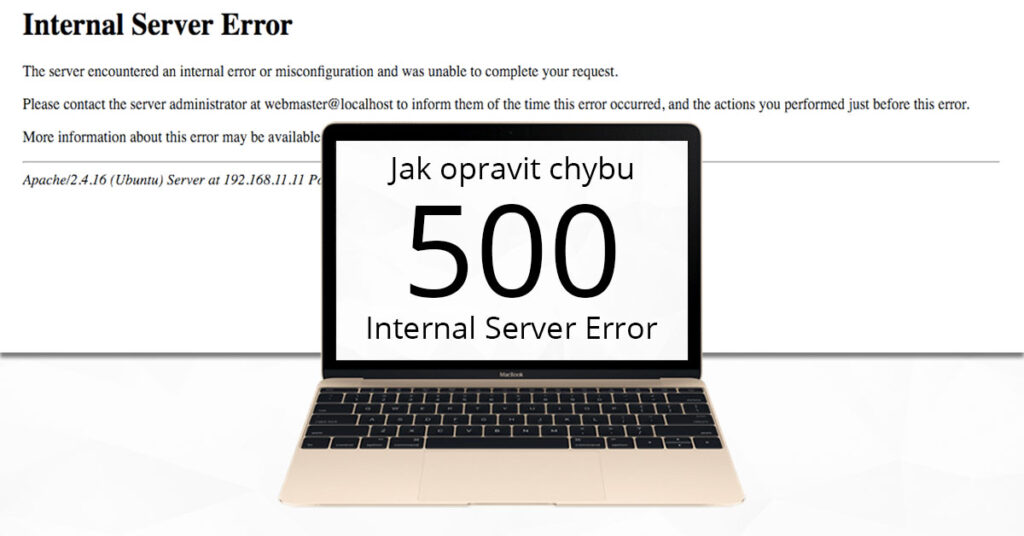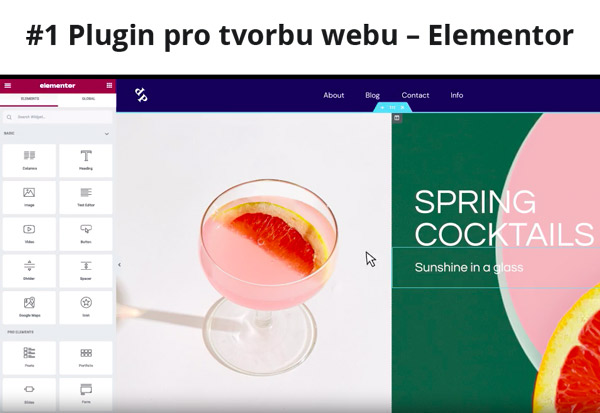Jeden z nejčastějších errorů nejen u webů běžících na redakčním systému WordPress je právě ten s označením 500 Internal Server Error. Většinou se projevuje tím, že při pokusu o přihlášení do administrace WordPressu se objeví chybová hláška. Samotná zpráva bohužel nenabízí sebemenší instrukce, jak dál postupovat. Proto se v tomto článku podíváme na možné příčiny a způsoby řešení této nemilé situace.
5 nejčastějších příčin, které vyvolávají chybu 500 Internal Server Error ve WordPressu
Pro odstranění následků chyby potřebujeme v první řadě identifikovat její možné příčiny. Nejčastěji je tato chyba způsobená pluginy nebo šablonou. Další možnosti jsou poškozený soubor .htaccess, nízký PHP Memory Limit, poškozené soubory redakčního systému nebo problém na straně hostingu. Níže si jednotlivé příčiny a způsoby jejich řešení rozebereme.
1. Poškozený .htaccess soubor
Při vzniku chyby s označením 500 Internal Server Error, byste jako první měli vyzkoušet, zdali není poškozený .htaccess soubor. Postup je následující. Přihlásíte se pomocí FTP klienta a níže pod složkami wp-admin, wp-content, wp-includes naleznete soubor .htaccess. Ten stačí přejmenovat například na .htaccess_old. Po přejmenování souboru se můžete podívat, jestli se problém vyřešil.
Pokud se problém vyřešil, tak budete potřebovat vygenerovat ještě nový .htaccess soubor. Po přihlášení do administrace zvolíte záložky Nastavení -> Trvalé odkazy a dáte Uložit změny. Tak se vám vygeneruje nový .htaccess.
Pokud tento postup nevedl ke kýženému výsledku, tak přejmenujte soubor zpět do původního názvu a máte ještě další 4 možné způsoby řešení popsané níže.
2. Nízky PHP Memory Limit
Další příčinou vzniku problému může být, když začnete narážet na PHP memory limit neboli vyčerpáte přidělenou paměť. Zvýšení memory limitu se dá provést dvěma způsoby, u obou se budete potřebovat přihlásit pomocí FTP.
Jedním z nich je vtvoření nového souboru, který pojmenujte php.ini a dovnitř něj vložte pouze tento text – memory=64MB. Soubor uložte a odešlete ho na server do kořenového adresáře pomocí FTP klienta. Druhou možností je přidání řádku do souboru wp-config.php. Po otevření souboru najděte řádek s názvem define( ‚wp_debug‘ false ) a pod něj vložte následující text – define(‚WP_MEMORY_LIMIT‘, ‚256M‘);
Pokud byla toto příčina problému, tak ještě nejásejte. Navýšení paměti je jen dočasným řešením, protože vyčerpávání paměti bude pravděpodobně způsobovat nekvalitní plugin nebo šablona, a tak se bez další diagnostiky, která odhalí pravého viníka neobejdete.
3. Špatná součinnost pluginů
Za chybou může stát jeden konkrétní plugin nebo kombinace několika pluginů, které spolu nesouzní. Jedinou možností, jak tuto příčinu vyloučit je hromadná deaktivace všech pluginů pomocí FTP klienta. Pomocí FTP přejdete do složky wp-content -> plugins a soubor plugins přejmenujete například na splugins a dáte uložit změny. Tím dojde k deaktivaci všech pluginů.
Následně se můžete podívat, jestli tento postup chybu vyřešil. Pokud ano, tak složku splugins znovu přejmenujete na plugins a teď víte, že bude chyba v některém z pluginů. V administraci v sekci Pluginy tedy budete muset aktivovat jeden plugin po druhém, až nakonec narazíte na ten, který chybu způsobuje a ten odstraníte. V případě potřeby můžete za něj najít alternativu a není od věci kontaktovat vývojáře pluginu a nahlásit mu chybu.
4. Poškozené soubory WordPressu
Přeinstalace redakčního systému se dá provést na jedno kliknutí v administraci, bohužel tento error často znemožňuje se do administrace dostat. Tím pádem nezbývá nic jiného než nahrát nové soubory pomocí FTP klienta např. FileZilla. Nahráním nových souborů WordPressu se nesmažou žádná data, pokud budete postupovat přesně podle návodu. Nejdříve si stáhnete do počítače čistou instalaci WordPressu z wordpress.org v podobě zip souboru.
Zip soubor rozbalíte a pomocí FTP klienta se přihlásíte na server, kde je umístěn váš web a otevřete kořenový adresář (www). Ten by měl obsahovat složky wp-admin, wp-content, wp-includes a další soubory. Rozbalíte si dříve stažený zip soubor s wordpressem a vyberete z něj pouze složky wp-admin a wp-includes. Ty následně přetáhnete do FTP klienta.
Poté na vás vyskočí hláška Cílový soubor již existuje. Zvolíte overwrite a Vždy provést tuto akci a FTP klient začne přeinstalovávat vybrané soubory a pokud byla chyba právě v poškození některého staršího souboru, tak by měl tuto chybu vyřešit.
5. Problém na straně hostingu
Pokud ani jedno z předchozích řešení nepomohlo, tak se můžete obrátit na svého poskytovatele hostingu. Ten by vám měl poslat tzv. error log (záznam o chybách), kde by měla být tato chyba zaznamenána. Není jednoduché z ní vyvodit, jak ji vyřešit, na to už musíte přijít sami nebo nás můžete kontaktovat a podíváme se na to.